CloudTrail के साथ Lambda फ़ंक्शन का उपयोग करना
AWS CloudTrailअमेज़न के साथ उपलब्ध एक सेवा है, जो AWS कंसोल के अंदर की गई सभी गतिविधियों को लॉग करने में मदद करती है। यह सभी एपीआई कॉल को लॉग करता है और इतिहास को संग्रहीत करता है, जिसे बाद में डीबगिंग उद्देश्य के लिए उपयोग किया जा सकता है। ध्यान दें कि हम CloudTrail से लंबोदर को ट्रिगर नहीं कर सकते हैं। इसके बजाय, CloudTrail S3 बाल्टी में लॉग के रूप में सभी इतिहास को संग्रहीत करता है और हम S3 से AWS लैम्ब्डा को ट्रिगर कर सकते हैं। एक बार किसी भी लॉग को संसाधित करने के बाद, S3 बाल्टी में किसी भी लॉग को जोड़ने पर AWS लैम्ब्डा ट्रिगर हो जाएगा।
आवश्यक वस्तुएँ
इससे पहले कि आप AWS CloudTrail, S3 और AWS लैम्ब्डा के साथ काम करना शुरू करें, आपको निम्नलिखित कार्य करने होंगे -
- CloudTrail लॉग को संग्रहीत करने के लिए S3 बाल्टी बनाएँ
- SNS सेवा बनाएँ
- CloudTrail में एक निशान बनाएँ और S3 बाल्टी और SNS सेवा असाइन करें
- अनुमति के साथ IAM भूमिका बनाएँ।
- Aws lambda फंक्शन बनाएं
- AWS लाम्बा विन्यास
उदाहरण
आइए एक उदाहरण पर विचार करें जो AWS CloudTrail, S3 और AWS लैम्ब्डा के कार्य को दर्शाता है। यहां, हम S3 में एक बकेट बनाएंगे जो AWS कंसोल में किए गए किसी भी इंटरैक्शन के लिए सभी लॉग को संग्रहीत करेगा। आइए हम एसएनएस विषय बनाते हैं और इसे प्रकाशित करते हैं। इस क्रिया के लिए, लॉग को S3 में एक फ़ाइल के रूप में दर्ज किया जाएगा। AWS लैम्ब्डा ट्रिगर हो जाएगा जो Amazon SES सेवा का उपयोग करके मेल भेजेगा।
इस प्रक्रिया को समझाने के लिए ब्लॉक आरेख निम्नानुसार है -

CloudTrail लॉग को संग्रहीत करने के लिए S3 बाल्टी बनाएँ
AWS कंसोल पर जाएं और S3 सेवा पर क्लिक करें। क्लिक करेंCreate bucket और उस बाल्टी का नाम दर्ज करें जिसे आप क्लाउडट्रिल लॉग में स्टोर करना चाहते हैं -
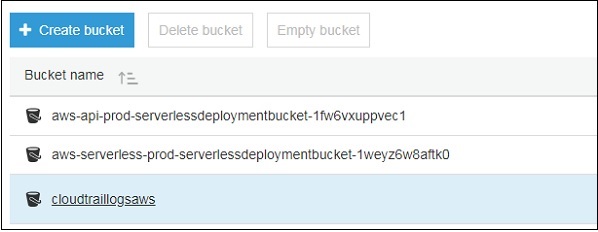
गौर करें कि यहां हमने एक S3 बाल्टी बनाई है cloudtraillogsaws लॉग को संग्रहीत करने के लिए।
एसएनएस सेवा बनाएँ
AWS कंसोल पर जाएं और क्लिक करें Simple notification Service। बाईं ओर से विषय चुनें और नया विषय बनाएँ बटन पर क्लिक करें।
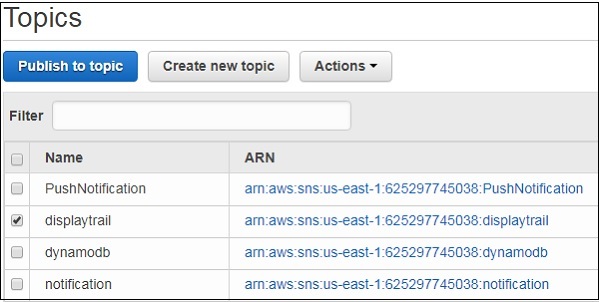
हमने नामक विषय बनाया है displaytrailकिसी विषय को प्रकाशित करने के लिए। इसका विवरण S3bucket में संग्रहीत किया जाएगा जो ऊपर बनाया गया है।
Cloudtrail में एक ट्रेल बनाएँ और S3 बाल्टी और SNS सेवा असाइन करें
AWS कंसोल पर जाएं और क्लिक करें CloudTrail दिखाए गए अनुसार प्रबंधन उपकरणों से सेवा -
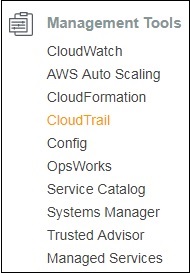
क्लिक करें Trails नीचे की ओर जैसा कि नीचे दिखाया गया है -


क्लिक करें Create Trailबटन। प्रवेश करेंTrail name, Apply trail to all regions और चुनें Yes। फिर तो सभी क्षेत्रों के लिए लॉग लागू किया जाएगा।
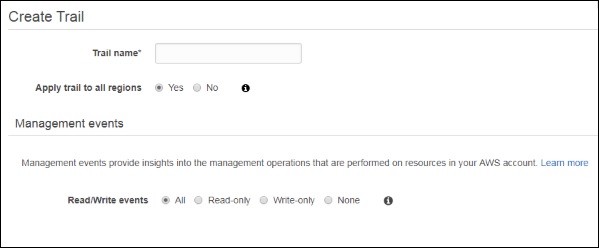
के लिये Read/Write events, चुनें All। जोड़ेंS3 bucket तथा SNS topicविवरण नीचे दिखाया गया है। आप यहां एक नया बना सकते हैं या एक मौजूदा जोड़ सकते हैं।
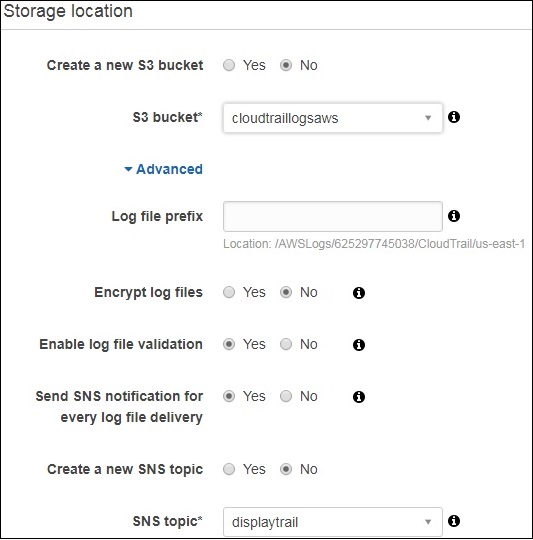
ध्यान दें कि वहाँ विकल्प उपलब्ध हैं encrypt log files, enable log file validation, send sns notification for every log file deliveryआदि। मैंने यहां डिफ़ॉल्ट मानों का उपयोग किया है। आप फ़ाइल एन्क्रिप्शन की अनुमति दे सकते हैं और यह एन्क्रिप्शन कुंजी के लिए पूछेगा। विवरण जोड़ते ही क्रिएट ट्रेल बटन पर क्लिक करें।
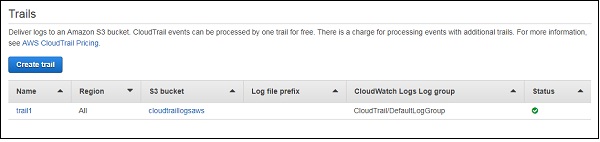
अनुमति के साथ IAM रोल बनाएं
AWS कंसोल पर जाएं और IAM चुनें। ईमेल भेजने के लिए S3, Lambda, CloudTrail और SES की अनुमति के साथ एक भूमिका बनाएँ। बनाई गई भूमिका निम्नानुसार है -

AWS लाम्बा फंक्शन बनाएं
AWS सेवा पर जाएं और क्लिक करें Lambdaसेवा। फ़ंक्शन नाम जोड़ें, के रूप में क्रम चुनेंnodejs, और लंबो फ़ंक्शन के लिए बनाई गई भूमिका का चयन करें। इसके बाद लंबो फंक्शन बनाया गया।
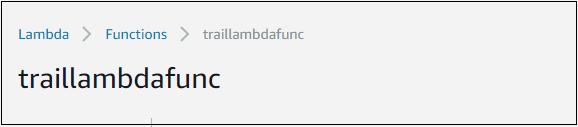
AWS लाम्बा विन्यास
अगला, हमें S3 को जोड़ने की जरूरत है क्योंकि AWS लैम्ब्डा के लिए ट्रिगर बनाया गया है।
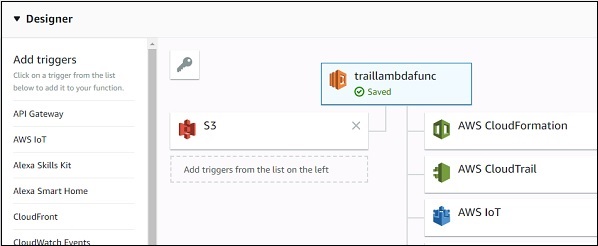
ट्रिगर जोड़ने के लिए S3 बाल्टी विवरण जोड़ें और निम्नलिखित AWS लैम्ब्डा कोड जोड़ें -
const aws = require("aws-sdk");
const sns = new aws.SNS({
region:'us-east-1'
});
var ses = new aws.SES({
region: 'us-east-1'
});
exports.handler = function(event, context, callback) {
console.log("AWS lambda and SNS trigger ");
console.log(event);
const s3message = "Bucket Name:"+event.Records[0].s3.bucket.name+"\nLog details:"+event.Records[0].s3.object.key;
console.log(s3message);
var eParams = {
Destination: {
ToAddresses: ["[email protected]"]
},
Message: {
Body: {
Text: {
Data:s3message
}
},
Subject: {
Data: "cloudtrail logs"
}
},
Source: "[email protected]"
};
var email = ses.sendEmail(eParams, function(err, data) {
if (err) console.log(err);
else {
console.log("===EMAIL SENT===");
console.log("EMAIL CODE END");
console.log('EMAIL: ', email);
context.succeed(event);
callback(null, "email is send");
}
});
};ध्यान दें कि हम घटना से S3 बाल्टी और लॉग विवरण ले रहे हैं और ऊपर दिखाए गए अनुसार SES सेवा का उपयोग करके मेल भेज रहे हैं।
जब भी AWS कंसोल में कोई गतिविधि होती है, तो लॉग S3 बाल्टी को भेजे जाएंगे और उसी समय, AWS लैम्ब्डा ट्रिगर हो जाएगा और मेल को कोड में उल्लिखित ईमेल आईडी पर भेज दिया जाएगा।
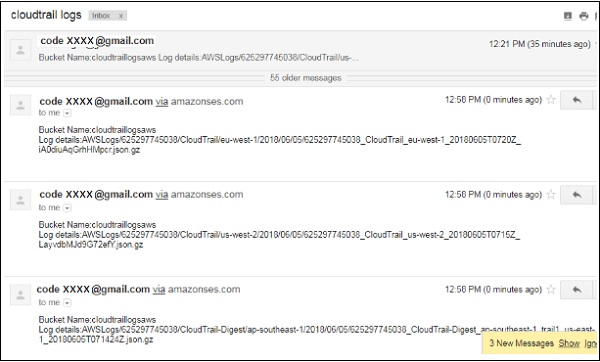
ध्यान दें कि आप AWS लैम्ब्डा में अपनी आवश्यकताओं के अनुसार लॉग को संसाधित कर सकते हैं।